
Les versions modernes de Mac OS X n'ont plus besoin de vous réparer les autorisations de disque . Cependant, ce n’est pas le seul problème qui peut survenir avec un disque ou un système de fichiers. Mac OS X contient une variété d'outils pour réparer les erreurs de disque, de partition et de système de fichiers.
Ces options fonctionnent comme chkdsk sous Windows , rechercher les erreurs de disque et de système de fichiers et les réparer. Vous pouvez effectuer une vérification à partir de Mac OS X, mais il peut parfois être nécessaire d'utiliser le mode de récupération pour résoudre les problèmes. Dans le pire des cas, vous devrez peut-être exécuter manuellement les commandes fsck à partir d'un terminal en mode mono-utilisateur.
Utilisez «Premiers secours» dans l'utilitaire de disque
Vous pouvez effectuer une vérification de l'état du disque à partir de l'application Utilitaire de disque incluse avec Mac OS X. Apple a mis à jour l'interface de cet utilitaire sur Mac OS X 10.11 El Capitan, de sorte qu'elle sera un peu différente des captures d'écran ci-dessous si vous utilisez toujours et ancienne version de Mac OS X.
Pour le lancer, vous pouvez appuyer sur Commande + Espace pour ouvrir Recherche Spotlight , tapez «Utilitaire de disque» et appuyez sur Entrée. Ou, vous pouvez accéder à votre dossier Applications, double-cliquez sur le dossier «Utilitaires» et double-cliquez sur le raccourci «Utilitaire de disque».

Dans l'application Utilitaire de disque, sélectionnez le disque ou la partition que vous souhaitez vérifier - la partition système est nommée «Macintosh HD» par défaut - et cliquez sur le bouton «Premiers secours».
Vous pouvez exécuter la fonction Premiers soins sur un disque entier ou sur une partition individuelle sur ce disque. Cela dépend de ce que vous sélectionnez dans la barre latérale.
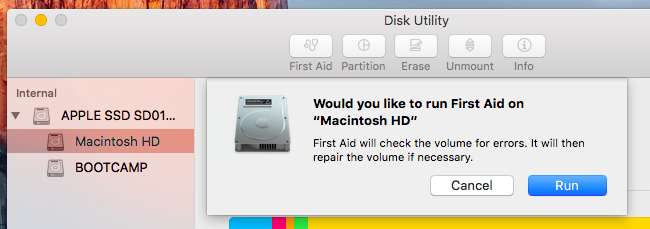
Cliquez sur "Exécuter" et votre Mac vérifiera le disque que vous avez sélectionné pour les erreurs. S'il trouve des erreurs, il tentera de les corriger automatiquement pour vous.
Vous pouvez cliquer sur le message déroulant «Afficher les détails» pour afficher des informations détaillées sur les erreurs rencontrées. Vous verrez des messages tels que "Le code de sortie de la vérification du système de stockage est 0" et "Le code de sortie de la vérification du système de fichiers est 0" ici. Un code de sortie de «0» est une bonne chose et signifie qu'aucune erreur n'a été trouvée.
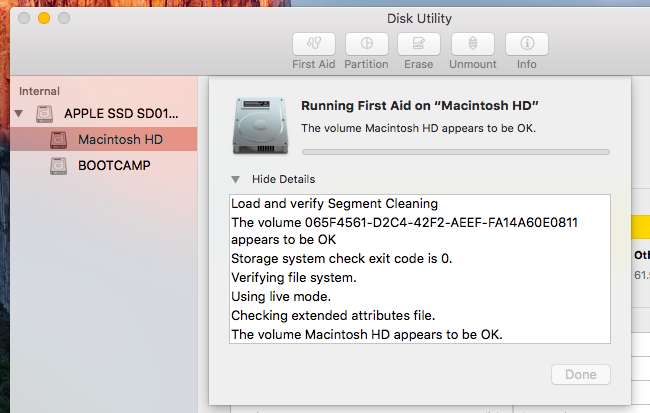
Démarrez en mode sans échec
EN RELATION: Dépanner votre Mac avec ces options de démarrage masquées
Un moyen simple de corriger ces erreurs consiste à démarrez votre Mac en mode sans échec . Le mode sans échec, parfois appelé «démarrage sans échec», contient une vérification et une réparation de démarrage automatique qui peuvent résoudre ces problèmes.
Pour ce faire, redémarrez votre Mac et maintenez la touche «Shift» pendant le démarrage. Connectez-vous avec votre mot de passe et votre Mac vérifiera ensuite vos disques. Cela rendra le processus de connexion plus long que la normale, alors soyez patient.
Lorsque la connexion est terminée et que vous voyez un bureau, la vérification du disque est terminée. Vous pouvez redémarrer votre Mac à ce stade.
Exécutez les premiers soins en mode de récupération
EN RELATION: 8 fonctionnalités du système Mac auxquelles vous pouvez accéder en mode de récupération
Idéalement, cela devrait être la fin - surtout si vous avez utilisé l'astuce du mode sans échec ci-dessus. Cependant, dans certains cas, votre Mac peut trouver des problèmes de disque ou de système de fichiers et être incapable de les réparer lorsque vous effectuez les étapes ci-dessus. En effet, il s’exécute en «mode direct» - en examinant le disque pendant que le système d’exploitation s’exécute à partir de celui-ci. Il ne peut pas apporter de modifications à ce lecteur système pendant son exécution.
La solution est de démarrer dans un mode de récupération spécial . À partir de là, vous pouvez utiliser l'Utilitaire de disque de la même manière. Votre Mac sera en mesure de corriger les erreurs sur votre lecteur système à partir du mode de récupération.
Pour ce faire, redémarrez votre Mac. Appuyez et maintenez les touches "Commande + R" pendant le démarrage. Vous verrez une barre de progression apparaître, et vous pourrez relâcher les touches après cela. Votre Mac se chargera directement en mode de récupération. (Si le mode de récupération n'apparaît pas, redémarrez votre Mac et essayez à nouveau d'appuyer sur les touches.)
Dans OS X Recovery, cliquez sur le raccourci «Utilitaire de disque» pour lancer l'utilitaire de disque ici. Sélectionnez le lecteur ou la partition que vous devez réparer et cliquez sur le bouton «Premiers secours». L'interface de l'Utilitaire de disque est la même que celle que vous verrez sur votre bureau Mac OS X, mais exécutez-la à partir d'ici et il sera en mesure de réparer les problèmes avec votre lecteur système.
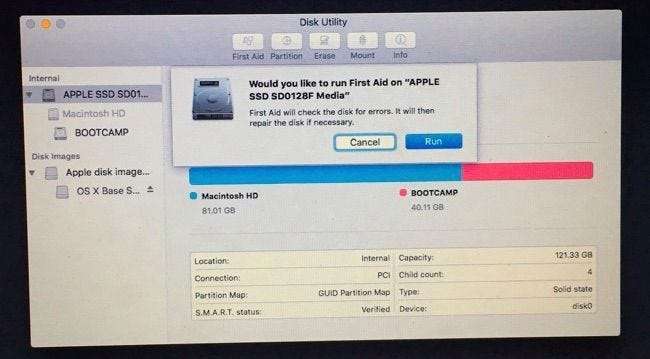
Utiliser fsck en mode mono-utilisateur
Dans certains cas, même le mode sans échec ou l'utilitaire de disque dans OS X Recovery ne suffira pas à résoudre les problèmes. Vous devrez peut-être démarrer votre Mac en mode mono-utilisateur et exécuter la commande fsck (vérification du système de fichiers) à l'ancienne. Vous n'avez pas besoin de le faire si l'une des étapes ci-dessus a fonctionné. C'est la chose que vous devriez essayer en dernier, car l'Utilitaire de disque dans l'environnement de récupération peut fonctionner mieux et être plus performant.
Pour ce faire, démarrez votre Mac en mode mono-utilisateur. Redémarrez-le, puis maintenez enfoncées les touches Commande + S pendant son démarrage.
Vous entrerez en mode mono-utilisateur, qui vous fournira un terminal en mode texte. Tapez la commande suivante dans le terminal et appuyez sur Entrée pour démarrer une vérification du système de fichiers:
/ sbin / fsck -fy
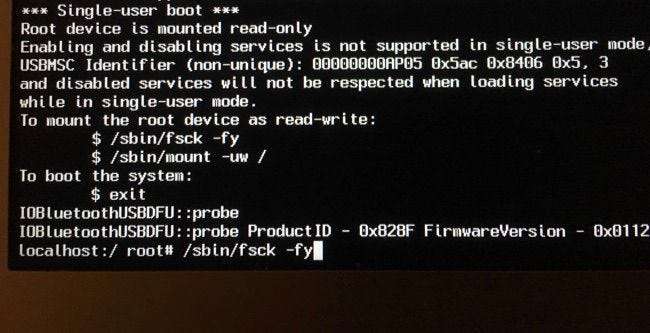
La commande passera par plusieurs phases de vérifications. Lorsque cela sera fait, vous verrez un message disant "** Le volume [name] semble être OK" si tout va bien.
En cas de problème, le message "***** FILE SYSTEM WAS MODIFIED *****" s'affiche. Cela indique la commande fsck trouvée et les problèmes résolus. La commande fsck peut trouver des erreurs supplémentaires après avoir réparé le premier lot d'erreurs, c'est pourquoi Apple vous recommande de réexécuter la commande fsck si elle détecte et corrige des problèmes. Exécutez la commande fsck ci-dessus encore et encore jusqu'à ce que vous voyiez un message «** Le volume [name] semble être OK».
Lorsque la commande fsck indique que votre disque est correct, tapez la commande suivante sur le terminal et appuyez sur Entrée:
redémarrer
Votre Mac redémarrera, vous ramenant à l'écran de connexion habituel.
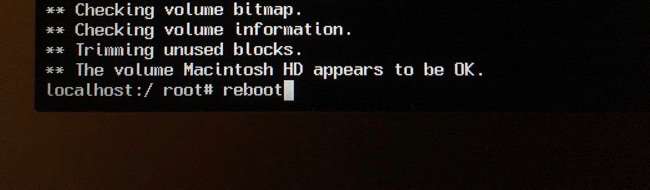
Les étapes ci-dessus ne devraient être nécessaires que si vous rencontrez des erreurs avec votre Mac. En supposant que tout va bien, vous n’avez pas besoin d’effectuer régulièrement des contrôles de premiers secours sur le disque. Cependant, si vous souhaitez effectuer une vérification, vous pouvez simplement le faire avec l'Utilitaire de disque à partir de Mac OS X. Vous n'avez pas besoin de redémarrer dans d'autres environnements, sauf s'il y a une erreur sur un lecteur système que vous devez corriger.






